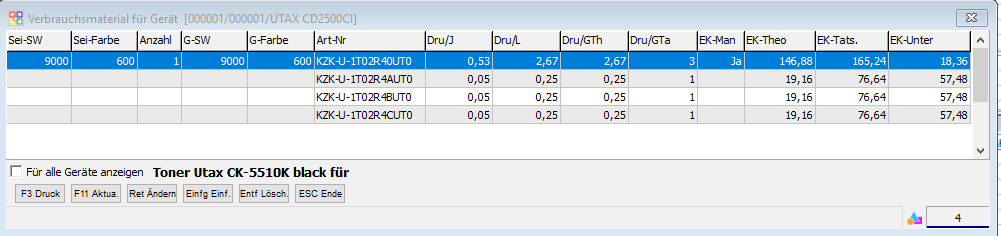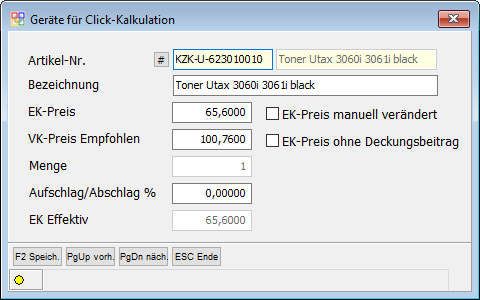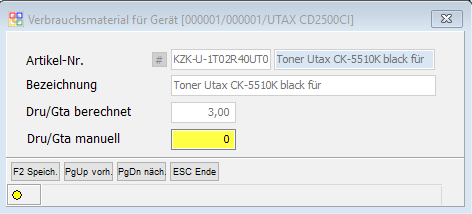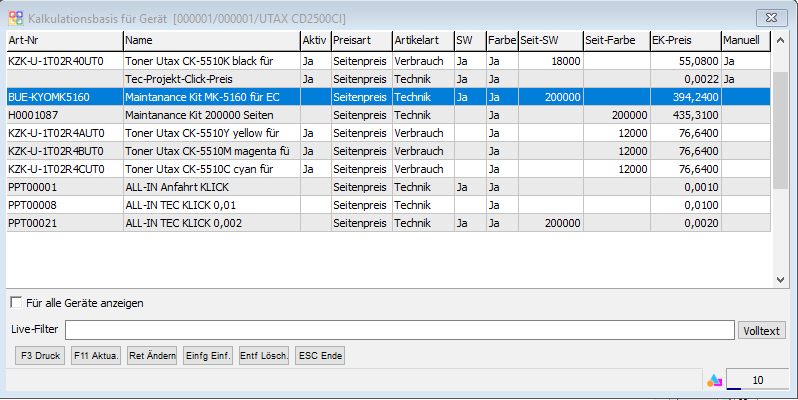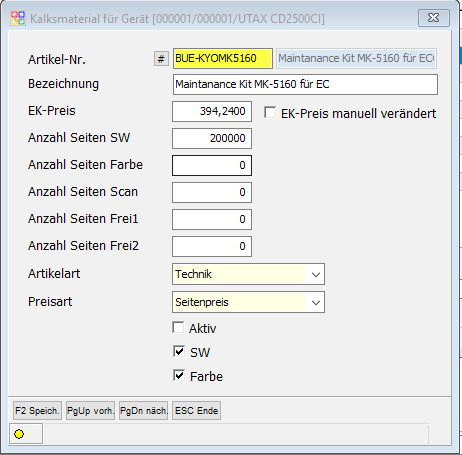OBS/Stammdaten/Verträge/Click-Kalkulation: Unterschied zwischen den Versionen
Hubert (Diskussion | Beiträge) Keine Bearbeitungszusammenfassung |
Hubert (Diskussion | Beiträge) Keine Bearbeitungszusammenfassung |
||
| Zeile 5: | Zeile 5: | ||
=Click Stammdaten= | =Click Stammdaten= | ||
Nach Aufrufen der Option "N4 - Click-Kalkulation" in den weiteren Funktionen von Verträgen öffnet sich eine Liste mit allen Stammdaten der Click-Kalkulation.<br/> | Nach Aufrufen der Option "N4 - Click-Kalkulation" in den weiteren Funktionen von Verträgen öffnet sich eine Liste mit allen Stammdaten der Click-Kalkulation.<br/> | ||
[[Datei:F10-liste.png]]<br/><br/> | |||
Hier haben Sie die Möglichkeit Einträge zu bearbeiten, hinzuzufügen oder zu löschen.<br/> | Hier haben Sie die Möglichkeit Einträge zu bearbeiten, hinzuzufügen oder zu löschen.<br/> | ||
[[Datei: | [[Datei:Stammdaten Click-Kalkulation.png]]<br/><br/> | ||
Sollten Sie einen Eintrag bearbeiten oder einen neuen Eintrag hinzufügen, wird Ihnen dieses Fenster geöffnet. | Sollten Sie einen Eintrag bearbeiten oder einen neuen Eintrag hinzufügen, wird Ihnen dieses Fenster geöffnet. | ||
[[Datei: | [[Datei:Stammdaten Maske Click-Kalkulation.png]]<br/><br/> | ||
==F6 Geräte== | ==F6 Geräte== | ||
In dieser Liste werden alle Geräte aufgelistet, welche Sie der ausgewählten Click-Kalkulation hinterlegt haben.<br/> | In dieser Liste werden alle Geräte aufgelistet, welche Sie der ausgewählten Click-Kalkulation hinterlegt haben.<br/> | ||
Hier können Sie Einträge bearbeiten, einfügen oder löschen.<br/> | Hier können Sie Einträge bearbeiten, einfügen oder löschen.<br/> | ||
Einfügen: | |||
Ist beim Artikel eine Stückliste/Verbrauchsmaterial hinterlegt, so werden diese Artikel für die Kalkulation automatisch übernommen.<br/> | |||
[[Datei:Vertrag - Click-Kalkulation F6 Geräte.png]]<br/> | [[Datei:Vertrag - Click-Kalkulation F6 Geräte.png]]<br/> | ||
| Zeile 21: | Zeile 26: | ||
Bei den weiteren Funktionen haben Sie folgende Optionen:<br/> | Bei den weiteren Funktionen haben Sie folgende Optionen:<br/> | ||
[[Datei:Vertrag - Click-Kalkulation F6 Geräte F10.png]]<br/> | [[Datei:Vertrag - Click-Kalkulation F6 Geräte F10.png]]<br/> | ||
Mit diesen Optionen können Sie die eingetragenen Geräte kopieren. Beim Kopieren wird dabei Stückliste, Verbrauchsmaterial und die Kalkulationsdaten mit kopiert.<br/> | Mit diesen Optionen können Sie die eingetragenen Geräte kopieren. Beim Kopieren wird dabei Stückliste, Verbrauchsmaterial und die Kalkulationsdaten mit kopiert.<br/><br/> | ||
===F6 Stückliste=== | ===F6 Stückliste=== | ||
Hier können Sie die Stückliste der Geräte pflegen.<br/> | Hier können Sie die Stückliste der Geräte pflegen.<br/> | ||
[[Datei: | [[Datei:Stückliste Geräte Click-Kalkulation.png]]<br/><br/> | ||
[[Datei: | [[Datei:Stückliste Maske Geräte Click-Kalkulation.png]]<br/> | ||
===F7 Verbrauchsmaterial=== | ===F7 Verbrauchsmaterial=== | ||
| Zeile 33: | Zeile 38: | ||
[[Datei:Vertrag - Click-Kalkulation F6 Geräte F7 Verbrauchsmaterial.png]]<br/> | [[Datei:Vertrag - Click-Kalkulation F6 Geräte F7 Verbrauchsmaterial.png]]<br/> | ||
[[Datei:Vertrag - Click-Kalkulation F6 Geräte F7 Verbrauchsmaterial Maske.png]]<br/> | [[Datei:Vertrag - Click-Kalkulation F6 Geräte F7 Verbrauchsmaterial Maske.png]]<br/><br/> | ||
===F8 Kalkulationsbasis=== | ===F8 Kalkulationsbasis=== | ||
Version vom 19. September 2019, 06:38 Uhr
- Artikel
- Beispiel: Anlegen eines Artikels
- Anleitung für den Etikettendruck
- Brutto und Nettopreise in OBS
- Artikel Preispflege
- Tasten und Schaltflächen
- Weitere Funktionen Schaltfläche
- Eingabemaske
- Tasten und Schaltflächen
- Eingabemaske
- A Shop-Stammdaten
- C Personen übertragen
- D Kataloge verwalten
- E Kategorien verwalten
- F Preislisten-Update
- G Bestellungen abholen
- H Verfügbarkeit übertragen
- I Merkliste übertragen
- V Varianten übertragen
- W Artikelvarianten übertragen
- X Protokoll
- Y leere Passworte füllen
- Z Update-Informationen zurücksetzen
- A Shop-Stammdaten
- B Datenbankzugang
- C Personen übertragen
- D Preise aktualisieren
- E eigene Artikel übertragen
- F Preislisten verwalten
- G Warengruppen verwalten
- H Bestellvorlagen übertragen
- Y leere Passworte füllen
- Z FTP-Protokoll
- A Shop-Stammdaten
- B Datenbankzugang
- C Personen übertragen
- D Preise aktualisieren
- E eigene Artikel übertragen
- F Preislisten verwalten
- G Warengruppen verwalten
- H Bestellvorlagen übertragen
- I Kundengruppen
- K Zugang für Bildübertragung
- Y leere Passworte füllen
- Z FTP-Protokoll
- Tasten und Schaltflächen
- Eingabemaske
- Registerkarte: 1 Vertrag
- Registerkarte: 2 Druckabrechnung
- Registerkarte: 3 Text Pauschale
- Registerkarte: 4 Text Druckabrechnung
- Registerkarte: 5 Text Zählerstandabfrage
- Registerkarte: 6 Zusatzkosten
- Weitere
- Tasten und Schaltflächen
- F10 Weitere Funktionen
- Eingabemaske
- Mail-Regeln
- Liste
- Eingabemaske
- Marketing
- Aufgaben-Gruppen
- Wiederkehrende Aufgaben
- Geteilte Aufgaben
- Termine
- Termine
- neuen Termin erstellen/Termin bearbeiten
- neuen Langzeittermin erstellen/Langzeittermin bearbeiten
- Geburtstag
- Geteilte Termine
- Technikersteuerung
- Tasten und Schaltflächen
- F10 Weitere Funktionen
Die Click-Kalkulation ist ein kostenpflichtiges Zusatzmodul, welches Sie, nach der Aktivierung, in den weiteren Funktionen von Verträgen aufrufen können.
Click Stammdaten
Nach Aufrufen der Option "N4 - Click-Kalkulation" in den weiteren Funktionen von Verträgen öffnet sich eine Liste mit allen Stammdaten der Click-Kalkulation.
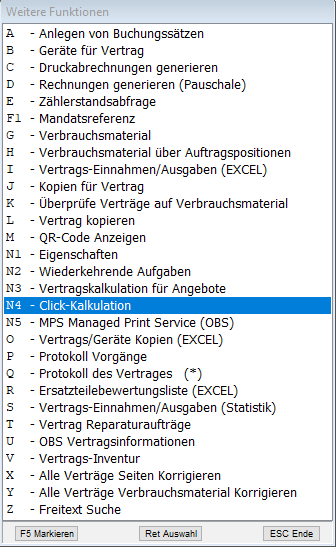
Hier haben Sie die Möglichkeit Einträge zu bearbeiten, hinzuzufügen oder zu löschen.
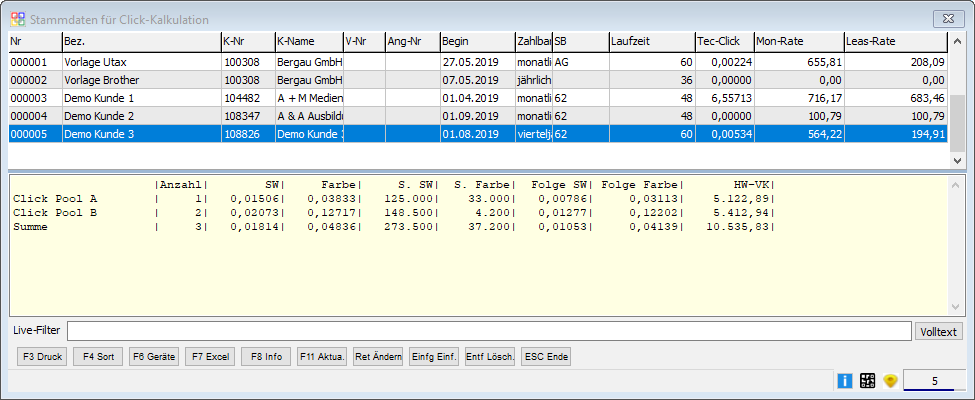
Sollten Sie einen Eintrag bearbeiten oder einen neuen Eintrag hinzufügen, wird Ihnen dieses Fenster geöffnet.

F6 Geräte
In dieser Liste werden alle Geräte aufgelistet, welche Sie der ausgewählten Click-Kalkulation hinterlegt haben.
Hier können Sie Einträge bearbeiten, einfügen oder löschen.
Einfügen:
Ist beim Artikel eine Stückliste/Verbrauchsmaterial hinterlegt, so werden diese Artikel für die Kalkulation automatisch übernommen.
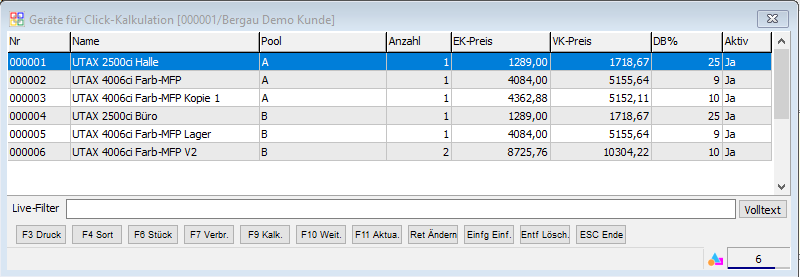
Wenn Sie Einträge bearbeiten oder neue Einträge anlegen möchten, wird dieses Fenster geöffnet.
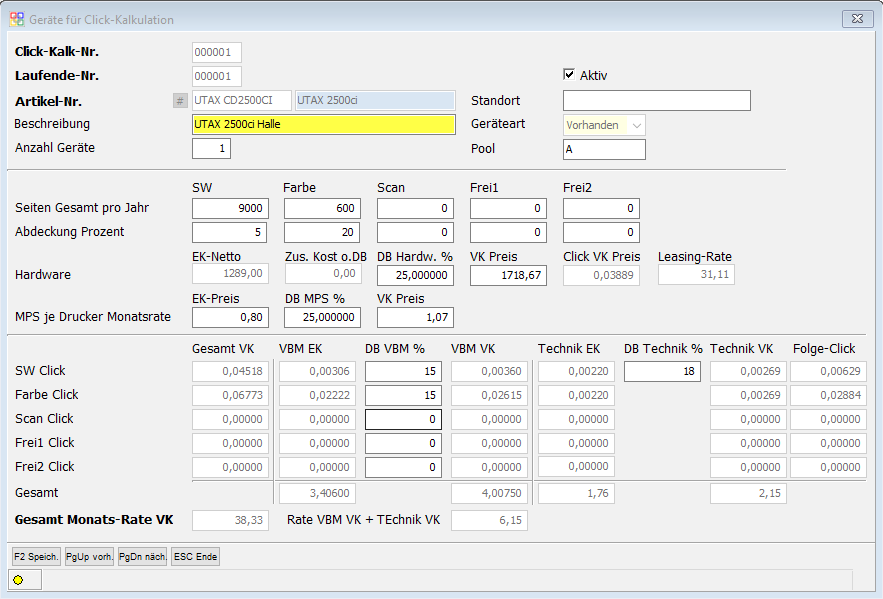
Bei den weiteren Funktionen haben Sie folgende Optionen:
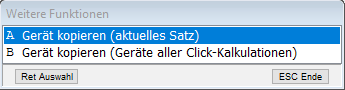
Mit diesen Optionen können Sie die eingetragenen Geräte kopieren. Beim Kopieren wird dabei Stückliste, Verbrauchsmaterial und die Kalkulationsdaten mit kopiert.
F6 Stückliste
Hier können Sie die Stückliste der Geräte pflegen.
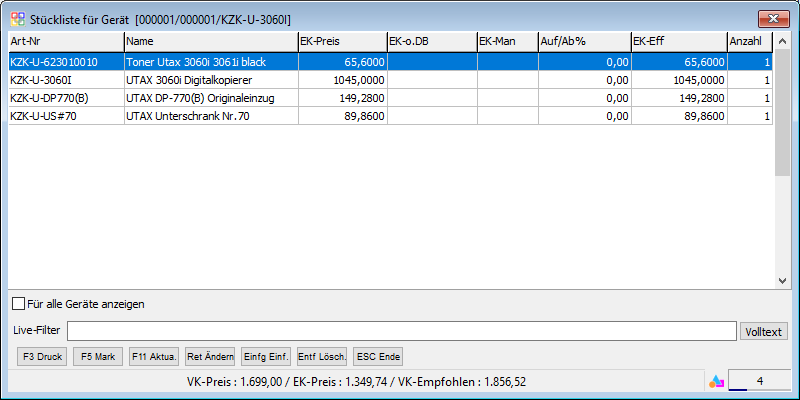
F7 Verbrauchsmaterial
Hier können Sie die Verbrauchsmaterialien der Geräte pflegen.